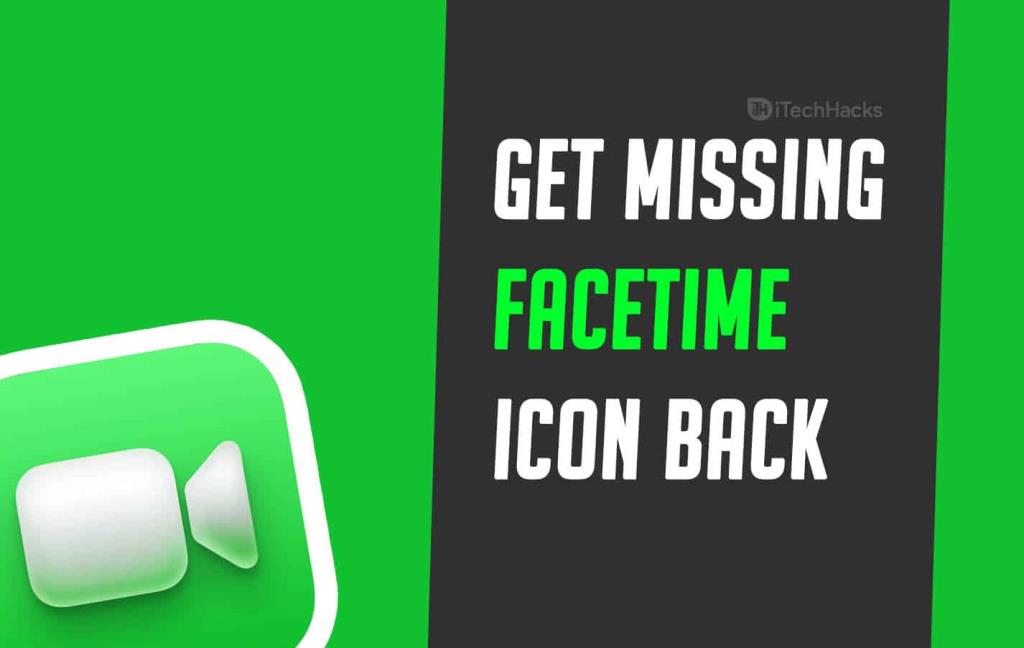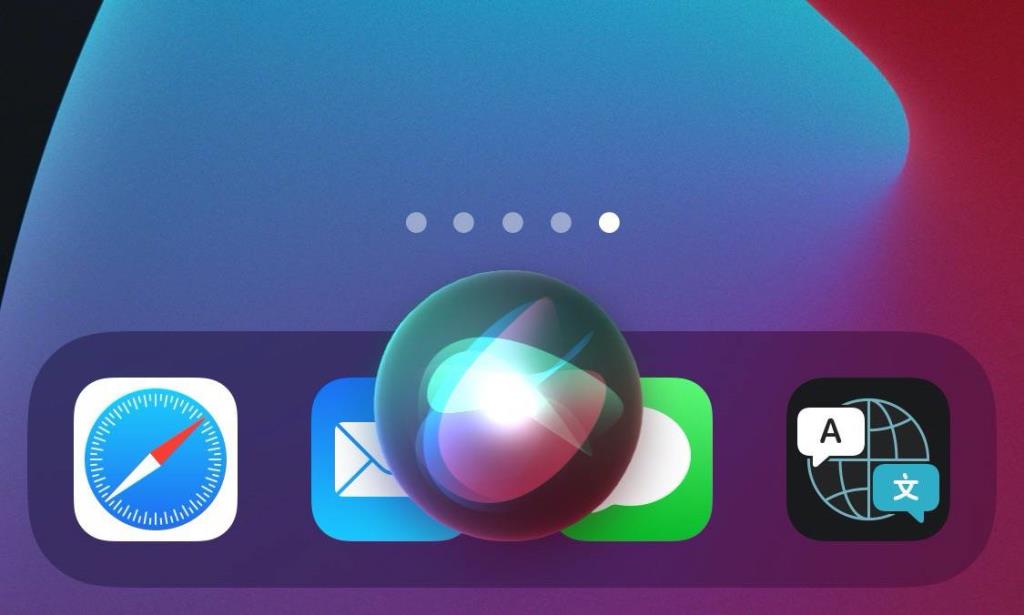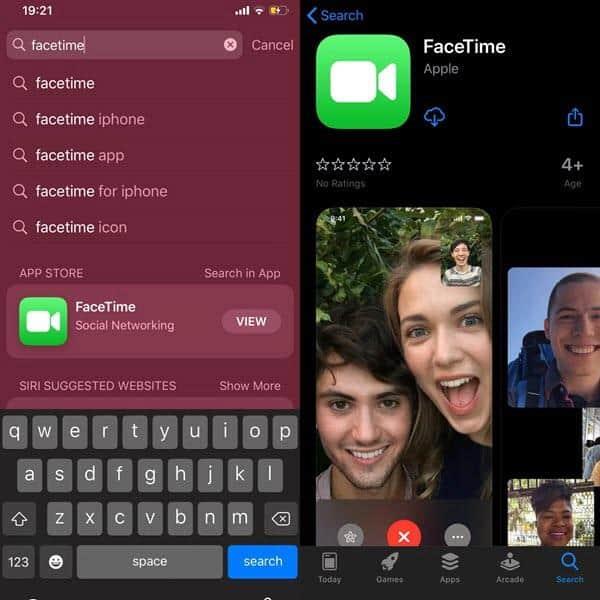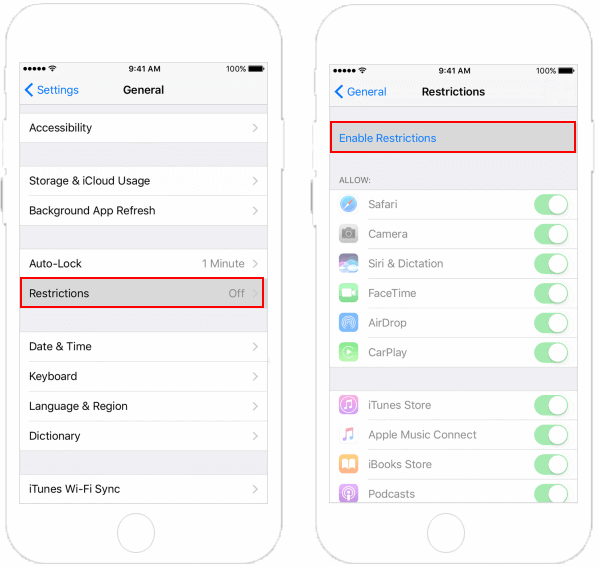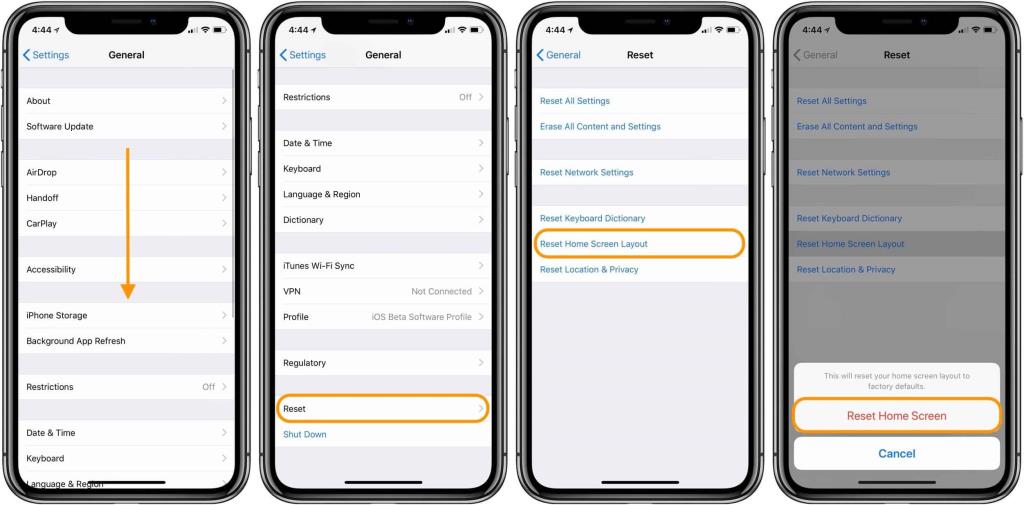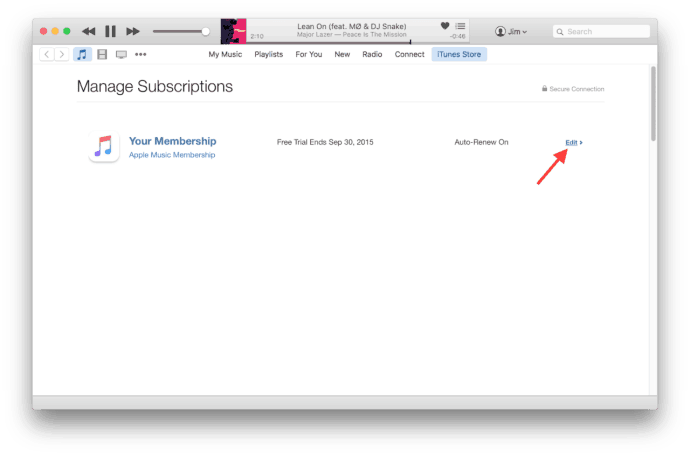FaceTime est une application exclusivement pour les utilisateurs iOS. Cette application peut être utilisée pour passer des appels audio et vidéo à d'autres utilisateurs iOS via WiFi ou des données cellulaires. Cependant, plusieurs utilisateurs d'iOS ont signalé que l'icône FaceTime manquait sur leur iPhone.
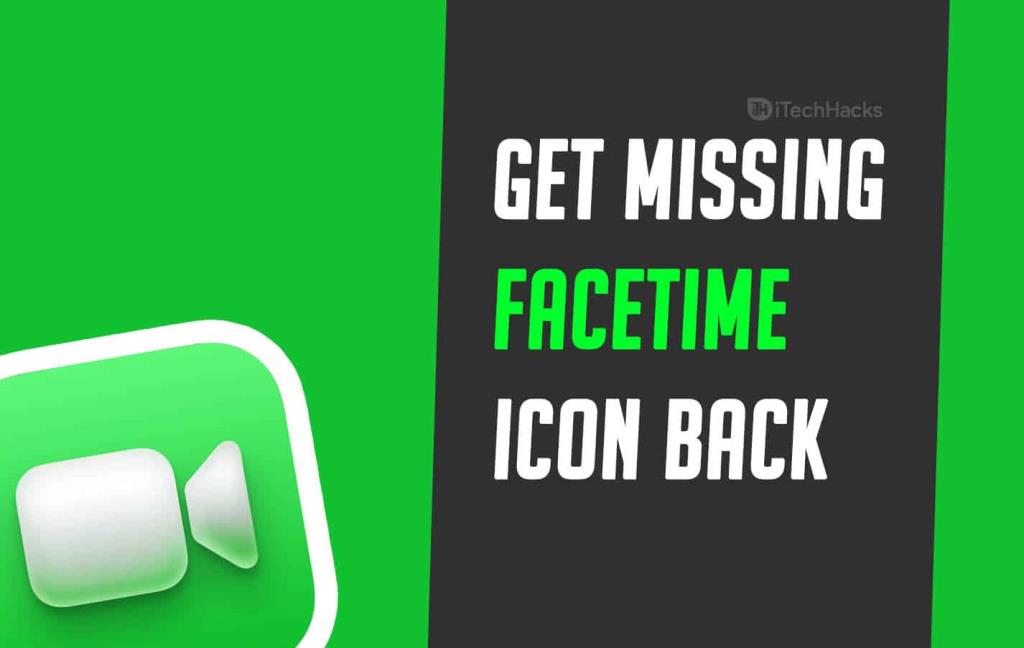
Il existe plusieurs raisons pour lesquelles l'icône FaceTime disparaît sur votre iPhone. Ainsi, nous voici avec certaines des meilleures méthodes que vous pouvez utiliser pour trouver l'icône FaceTime manquante sur votre iPhone.
Contenu:
Comment récupérer l'icône FaceTime manquante
Remarque : Avant de commencer à exécuter l'une des méthodes répertoriées ci-dessous, assurez-vous que votre iPhone prend en charge l'application FaceTime.
FaceTime n'est pas disponible sur certains iPhones utilisés en Arabie saoudite, au Pakistan et aux Émirats arabes unis. Cependant, Apple a publié des mises à jour iOS qui ont activé FaceTime sur les iPhones de ces pays.
VÉRIFIER ÉGALEMENT : Comment trouver l'icône Safari manquante : iPhone/iPad
Méthode 1 : Vérifiez soigneusement les écrans d'accueil.
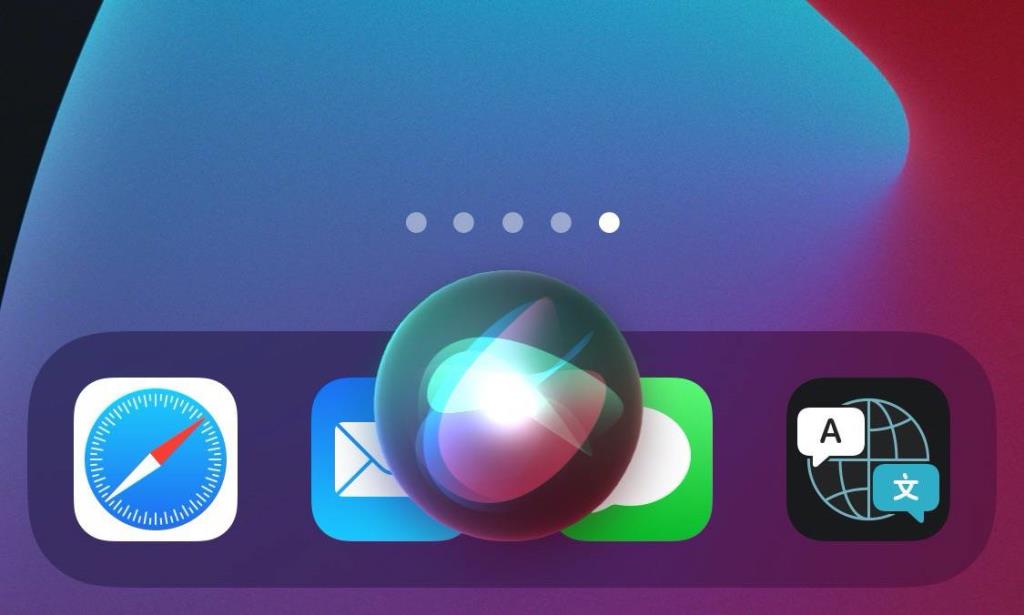
Avant de commencer avec les méthodes techniques, assurez-vous que l'icône FaceTime ne se cache pas dans l'un de vos écrans d'accueil ou dans l'un des dossiers.
Si vous ne parvenez pas à trouver l'icône même après avoir parcouru tous les écrans d'accueil et dossiers, passez à la méthode suivante répertoriée ci-dessous.
Méthode 2 : Recherchez l'icône FaceTime.
Étape 1 - Balayez vers la droite sur votre écran d'accueil jusqu'à ce que vous atteigniez le champ de recherche.
Étape 2- Tapez ' FaceTime ' dans le champ de recherche et son icône apparaîtra sous le champ de recherche. Appuyez dessus pour lancer FaceTime sur votre iPhone.
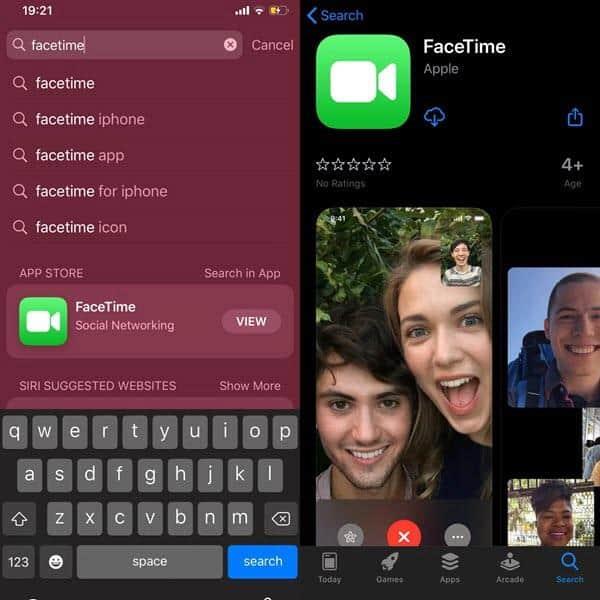
Si votre icône FaceTime est masquée dans un dossier, le nom de ce dossier sera également affiché pour que vous le sachiez.
Si votre icône FaceTime n'est toujours pas visible sur votre iPhone, passez à la méthode suivante répertoriée ci-dessous.
Méthode 3 : Redémarrez votre appareil.
Redémarrer votre iPhone lui donnera une réinitialisation logicielle. Il a été observé que le redémarrage de votre appareil peut corriger la majorité des erreurs qui se produisent sur votre appareil.
Méthode 4 : Désactiver les restrictions.
Étape 1 - Lancez les paramètres sur votre appareil.
Étape 2 - Appuyez sur Heure d'écran >> Restrictions de contenu et de confidentialité >> Applications autorisées .
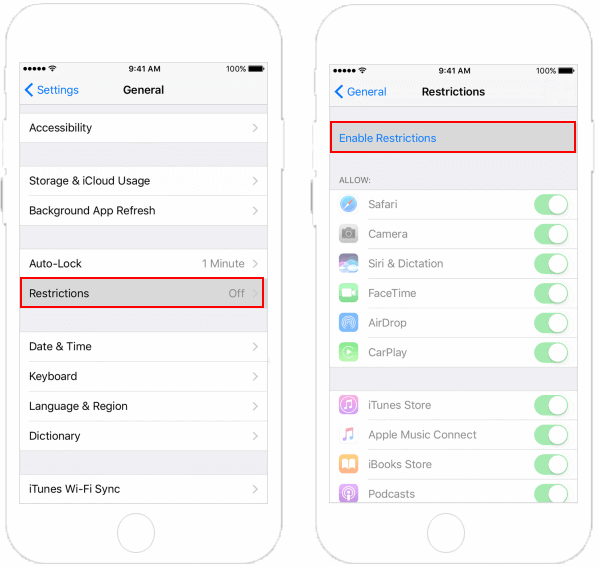
Étape 3- Une liste de toutes les applications apparaîtra sur votre écran. Localisez FaceTime dans cette liste et assurez-vous que sa bascule est activée.
Maintenant que toute restriction sur votre FaceTime est désactivée, son icône devrait réapparaître sur votre écran d'accueil.
Méthode 5 : réinitialiser l'écran d'accueil.
Étape 1 - Lancez les paramètres sur votre appareil.
Étape 2 - Allez dans Général >> Réinitialiser >> Réinitialiser la disposition de l'écran d'accueil .
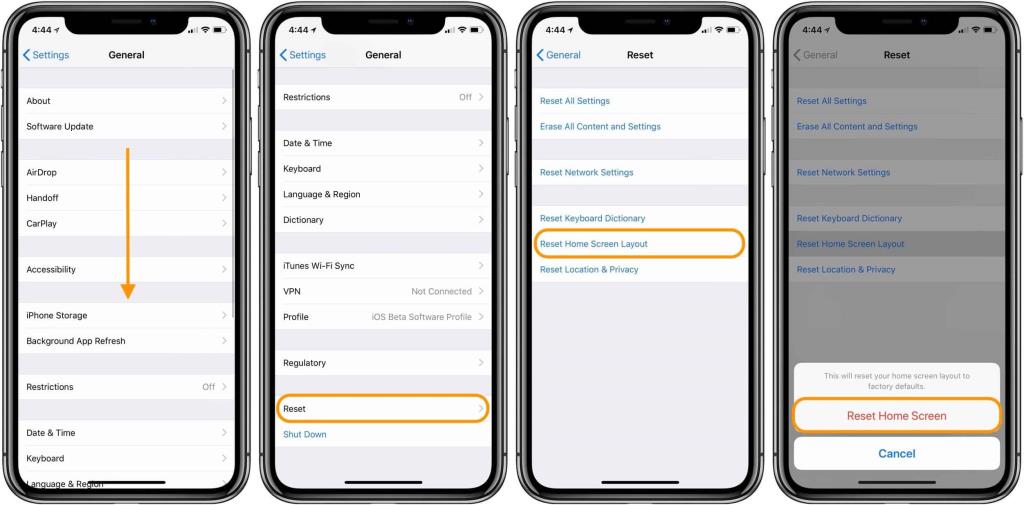
Désormais, toutes les icônes de votre écran d'accueil seront définies sur leur position par défaut. Vous trouverez l'icône FaceTime sur votre écran d'accueil.
Méthode 6 : restaurer FaceTime depuis l'Apple Store.
Étape 1 - Lancez Apple Store sur votre iPhone.
Étape 2 - Recherchez FaceTime et appuyez sur l' icône du nuage pour le télécharger.
Une fois téléchargé et installé avec succès, vous trouverez l'icône FaceTime sur l'écran d'accueil de votre iPhone.
Méthode 7 : Réinitialisez votre appareil à l'aide d'iTunes.
C'est votre dernier recours si aucune des méthodes énumérées ci-dessus ne vous aide à trouver l'icône FaceTime manquante sur votre iPhone.
Étape 1- Connectez votre appareil à un PC à l'aide d'un câble USB.
Étape 2 - Lancez iTunes sur votre PC et sélectionnez votre appareil.
Étape 3- Maintenant, cliquez sur Résumé >> Restaurer .
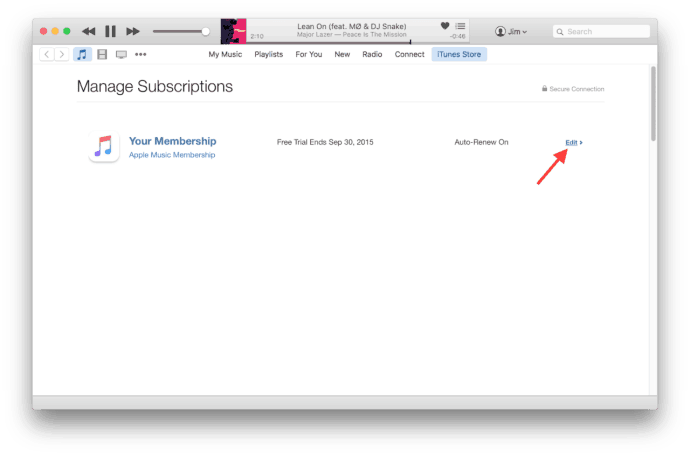
Soyez patient jusqu'à ce que votre appareil soit restauré. Vous pourrez maintenant localiser l'icône FaceTime sur votre iPhone.
VÉRIFIEZ ÉGALEMENT: Top 14 des meilleurs outils d'activation de contournement iCloud Téléchargement gratuit
Conclusion:
Voici quelques-unes des approches les plus simples et les plus pratiques que vous pouvez utiliser pour trouver l'icône FaceTime manquante et la remettre à sa position sur votre iPhone/iPad. Cela nous aidera à atteindre plus de personnes que jamais. De plus, si vous avez des questions concernant cet article, faites-le nous savoir dans la section des commentaires située ci-dessous.